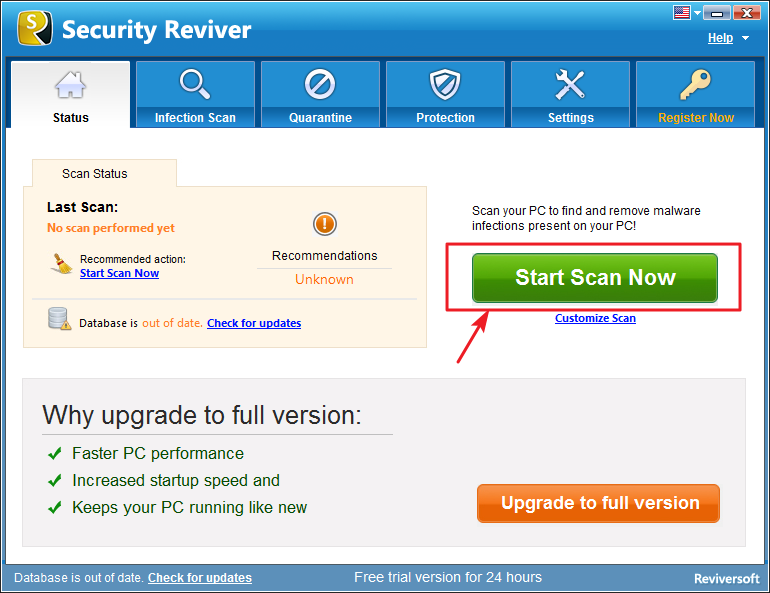セキュリティリバイバーを使用して、マルウェアのためにPCをスキャンする方法を学びますLearn how to scan your PC for malware using Security Reviver
- 開始するには、実行するスキャンの種類を選択し、 [今すぐスキャンを開始]ボタンをクリックしてスキャン プロセスを開始します。
- スキャンプロセス中に、PC が分析されていることがわかります。 [スキャンの停止]ボタンをクリックすると、いつでもスキャン プロセスを中止することができます。
- スキャンが完了すると、PC 上で検出されたマルウェア感染のリストが結果に表示され、マルウェア名やコンピュータ上のファイル パスなどの詳細が表示されます。デフォルトでは、マルウェア感染は削除するように選択されています。駆除または削除したくない感染の選択を解除するには、ボックスのチェックを外します。選択されなかった感染や残された感染は、クリーニングの最終結果と PC 全体の状態に影響を与える可能性があることに注意してください。
- 検出された各感染に対応して、 [詳細を表示]オプションも表示され、これをクリックすると、それぞれのマルウェア項目に関する詳細情報にアクセスできます。 [詳細の表示] オプションを選択すると、それぞれのカテゴリで見つかったすべての感染の詳細を示す新しいウィンドウが表示されます。ここでは、 「詳細を表示」と「無視」の 2 つのオプションを使用できます。 [詳細] オプションをクリックしてマルウェア ライブラリからマルウェアに関する追加の詳細を取得するか、[無視] オプションをクリックしてマルウェア感染を [無視] リストに追加します。これにより、以降のスキャンからマルウェア感染が除外され、リストから削除されるまでマルウェアとしてリストされなくなります。 PC から感染を削除する前に、いつでも感染を個別に確認できます。
- 結果の確認が完了したら、 [すべてクリーンアップ]ボタンをクリックして感染の除去を開始すると、感染のない、スムーズで安定したコンピュータが得られます。 Security Reviver は、クリーンアップの前にシステムの復元ポイントを自動的に作成し、選択したマルウェア感染を PC から完全に削除することに注意してください。
マルウェアはシステム上で予期しない望ましくないアクティビティを引き起こす可能性があるため、マルウェアを頻繁に駆除することをお勧めします。